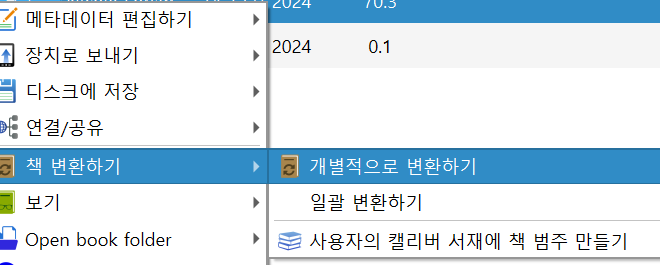회사 내 스터디 모임을 위해 해당 도서를 번역하기 위해 오전, 오후 시간을 꽤 투자했다. 결국 억지로 억지로 성공하긴 했지만, 복사하고 붙여 넣어 인쇄하는 작업이 좀 남아 있다.
LeanとDevOpsの科学[Accelerate] テクノロジーの戦略的活用が組織変革を加速する impress top gearシリーズ
위와 같은 책이 있는데, 한국에서도 한 번 번역된 적은 있었으나(아래 도서) 이미 절판되어 있어 어떻게 입수할지 고민이 되었다.
디지털 트랜스포메이션 엔진 – 고성과 기술 조직 구축 및 진화 – 예스24
알라딘 중고 도서, 국회전자도서관에 있는 자료 등을 확인했으나 일본에 거주 중인 나에게 이렇다 할 좋은 방법을 찾지 못했다.
아마존 재팬의 킨들용 도서는 이미 구매했으므로, 이 도서를 pdf로 만들어 OCR 기능을 활용해보기로 했다.
1. KindleForPC-installer-2.0.70350.exe을 설치
https://www.ebook-converter.com/download/dl.php?id=126
2. calibre 설치
https://calibre-ebook.com/download
3. DeDRM 다운로드(압축 풀기)
https://github.com/apprenticeharper/DeDRM_tools/releases
4. calibre 환경설정 -> 플러그인 -> 파일에서 플러그인 불러오기 -> 3.에서 다운로드한 DeDRM을 압축 푼 곳에 있는 DeDRM_plugin.zip을 추가해준다

5. 책 추가하기 -> 단일 폴더에서 책 추가하기
Documents\My Kindle Content 밑에 있는 *.azw 파일을 추가하면 된다

6. 리스트의 책을 선택하고 책 변환하기 -> 개별적으로 변환하기

7. 출력 형식을 선택해 확인!
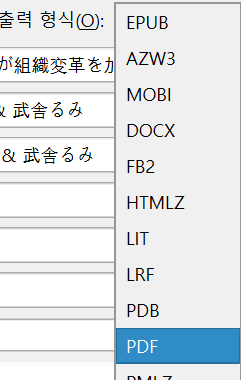
8. 작성된 PDF 파일을 foxit pdf editor(일본어판)에서 OCR 기능을 사용해 일본어 텍스트를 드래그 가능한 상태로 만든다
9. Acrobat Reader에서 필요한 부분을 드래그&드롭하여 텍스트 에디터로 붙여넣기.
10. 9에서 저장한 텍스트를 웹 번역기를 사용해 한글로 번역하고 인쇄.
완성! ㅠㅠ 이렇게 추출한 PDF는 개인적 사용 이외에, 제3자에게 불법적 공유는 자제하자.
참고한 링크: https://simryang.tistory.com/entry/아마존-킨들-drm-해제해보기-20220426